Operaciones preliminares

Antes de llegar al corazón de esta guía y descubrir, en la práctica, cómo conectar el mouse y el teclado al teléfono, es necesario realizar algunas operaciones preliminares, como actualizar el sistema operativo en el teléfono inteligente y verificar la compatibilidad de este último con la tecnología USB OTG.
Pero vayamos en orden: como bien sabes, Google y Apple agregan funciones a sus respectivos sistemas operativos, también conectados al uso de dispositivos externos como mouse y teclado, gracias a las actualizaciones lanzadas de manera regular. Por lo tanto, para comenzar, debe asegurarse de que su teléfono inteligente esté equipado con la última versión del sistema operativo disponible.
Si tienes un terminal con sistema operativo Android, puede hacerlo fácilmente yendo al menú Configuración> Sistema> Acerca del teléfono> Avanzado> Actualización del sistema y presionando el botón Busque actualizaciones que aparece en la siguiente pantalla. Hasta iPhoneen su lugar, debe acceder a las secciones Configuración> General> Actualización de software.
Además, si desea utilizar teclados y ratones USB y tiene un terminal Android, debe asegurarse de que el dispositivo en su posesión pueda explotar adecuadamente la tecnología USB OTG, que le permite aprovechar periféricos USB externos (como ratones y teclados, de hecho, pero también teclas y otras memorias masivas) conectándolos directamente al puerto microUSB / USB-C del dispositivo.
Puede verificar esto rápidamente usando una aplicación como Comprobador USB OTG que, en muy poco tiempo, te permite comprobar si el smartphone integra la tecnología en cuestión: todo lo que tienes que hacer es descargar la aplicación de la Play Store, iniciarla y leer la indicación sobre la compatibilidad del dispositivo con OTG. Para más información sobre la tecnología OTG, puedes consultar mi tutorial sobre cómo habilitar OTG en Android, en el que te he dado todas las explicaciones del caso.
Cómo conectar el mouse y el teclado a un teléfono Android
El sistema operativo Android siempre ha sido compatible con dispositivos de salida externos, como mouse y teclado, tanto Bluetooth como con cable (siempre que el teléfono sea compatible con la tecnología OTG).
Bluetooth:
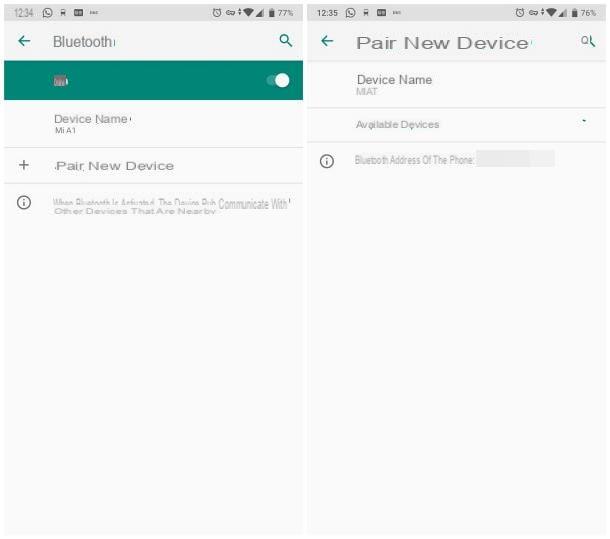
Si prefiere optar por una solución inalámbrica, le complacerá saber que existen mini teclados Bluetooth compactos, especialmente adecuados para su uso a través de teléfonos inteligentes (y tabletas) y que a menudo integran, dentro de ellos, incluso un panel táctil que actúa como un mouse real.
Si prefiere utilizar (o si ya posee) un mouse y un teclado Bluetooth en formato "clásico", debe asegurarse de que todos los dispositivos involucrados en la comunicación, incluido el teléfono inteligente, sean compatibles con el protocolo. Bluetooth 5.0, de lo contrario no podrá utilizarlo al mismo tiempo.
Si necesitas algún consejo de compra, echa un vistazo a mis guías dedicadas a los mejores teclados y ratones inalámbricos, asegurándote de elegir un modelo con conectividad Bluetooth.
Una vez que haya obtenido los dispositivos necesarios, puede realizar el procedimiento de emparejamiento con el teléfono inteligente de la manera "clásica": por lo tanto, en primer lugar, encienda el teclado / mouse y configure el dispositivo en modo de emparejamiento siguiendo las instrucciones proporcionadas en el manual del usuario. Generalmente, los dispositivos que se encienden por primera vez ingresarán automáticamente al modo de emparejamiento, mientras que para todos los demás, simplemente presione y mantenga presionado el botón de encendido hasta que el LED de estado comience a parpadear rápidamente.
Una vez hecho esto, tome su teléfono inteligente, desbloquéelo e ingrese ajustes de Android, tocando el icono en forma deengranaje colocado en el cajón; luego accede a las secciones Dispositivos conectados> Preferencias de conexión> Bluetooth y, si es necesario, habilite este último moviéndose a ON la palanca en la parte superior de la pantalla. Finalmente, toque el elemento Emparejar nuevo dispositivo, esperen al nombre del teclado (o mouse) aparece en la lista de dispositivos disponibles y toque su nombre para completar el emparejamiento.
El juego está prácticamente terminado: el teclado (y / o el mouse) serán inmediatamente funcionales y podrás controlar el dispositivo usando las teclas correspondientes, ya que no se requiere ninguna configuración adicional.
Adaptador OTG

Si lo prefiere, puede conectarse a los teclados y ratones de los teléfonos inteligentes equipados con un conector USB clásico, ya sea con cable, o equipados con un receptor de RF: en ambos casos, necesariamente tendrá que comprar un Adaptador USB OTG, que le permite "transformar" la salida USB-A clásica en un conector micro-USB o USB-C. Verifique el puerto de conexión en su teléfono inteligente y realice la compra en base a él.
Cada adaptador le permite conectar solo un dispositivo a la vez, por lo que si necesita usar un mouse y un teclado al mismo tiempo, también deberá equiparse con un Hub USB. Sin embargo, no te recomiendo que optes por esta solución, ya que la potencia suministrada por el teléfono puede no ser suficiente para que ambos dispositivos funcionen al mismo tiempo.
Para solucionar este problema, puede considerar comprar uno Teclado con cable USB equipado con panel táctil, o un miniteclado inalámbrico con touchpad, equipado con un receptor RF (este último debe estar conectado al adaptador OTG).
Independientemente de la solución que elijas, lo único que tienes que hacer es conectar el conector USB del teclado / ratón (o del receptor RF) a la entrada USB-A del adaptador OTG e insertar este último en la carcasa correspondiente del teléfono: los dispositivos así conectados serán reconocidos inmediatamente y serán inmediatamente utilizables, sin necesidad de proceder con configuraciones adicionales.
Cómo conectar el mouse y el teclado al iPhone
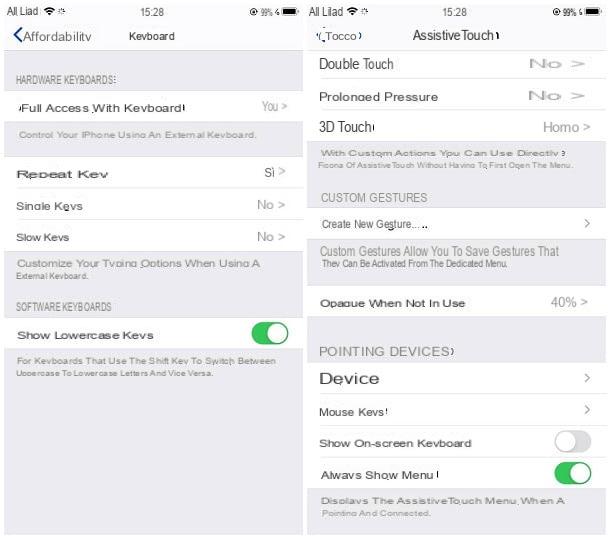
Su iPhone las cosas son ligeramente diferentes: aunque las versiones más recientes de iOS han introducido soporte, aunque parcial, para dispositivos USB "externos" distintos de los certificados por Apple (después de comprar un adaptador USB / Lightning especial), es posible que los ratones y teclados de este tipo no trabaja correctamente.
En cuanto a Bluetooth, sin embargo, la situación es mucho mejor: en las versiones más recientes de iOS, de hecho, es posible utilizar teclados y ratones (desde iOS 13) equipados con este tipo de conectividad, incluso diferentes a los que cuentan con certificación de Apple. , combinándolos con el "iPhone by" con el procedimiento de emparejamiento clásico y activando posteriormente las tecnologías de asistencia para el control externo.
También en este caso, mi consejo es evaluar la compra de teclados Bluetooth equipados con touchpads capaces de "actuar" como un mouse, de lo contrario, para poder usar ambos dispositivos al mismo tiempo, debes preferir la compra de periféricos equipados con soporte. para Bluetooth 5.0.
De cualquier manera, una vez que tenga todo lo que necesita, enciéndalo y configúrelo modo de emparejamiento el teclado / mouse para conectarse al teléfono, luego tome este último y vaya al menú Configuración> Bluetooth de iOS. Ahora sube ON el interruptor ubicado en la parte superior derecha, espere el nombre dispositivo de control aparece en la lista de otros dispositivos y toca su nombre para establecer la conexión.
Si ha optado por utilizar un teclado / mouse USB, conéctelo al adaptador USB / Lighting e inserte este último en la entrada correspondiente del iPhone: en algunos casos, el teléfono puede notificarle la incompatibilidad del dispositivo insertado pero, con un pellizco, afortunadamente, aún podría funcionar.
Como último paso, independientemente del modo de conexión que elijas, debes activar el control mediante mouse y teclado externos desde la sección de Accesibilidad de iOS: por lo tanto, ve a Configuración> Accesibilidad y, para activar el control del teclado, toque los elementos teclados e Acceso completo con teclado y subir ON la palanca homónima que aparece en la siguiente pantalla. Si lo considera oportuno, cambie la configuración del comando y la pulsación de teclas para adaptarla a sus necesidades.
Para habilitar el uso del mouse, en su lugar, regrese al menú Accessibilità, toca los elementos Tocar e Toque de asistencia y subir ON la palanca en la parte superior de la pantalla. Finalmente, toque el elemento Dispositivos y toca nombre ratón previamente conectado, para activarlo.
Cómo conectar el mouse y el teclado al teléfono
























